GRUB 2 ist der Bootloader, der von allen aktuellen Linux-Distributionen verwendet wird. In dieser Anleitung erkläre ich, wie Sie das GRUB-Bootloader-Menü auf Ihrem Server oder Desktop ändern, wie Sie Menüeinträge hinzufügen und ein benutzerdefiniertes Splash-Screen-Bild hinzufügen.
GRUB 2-Übersicht.
Eines der wichtigsten Merkmale von GRUB 2 ist Flexibilität; GRUB versteht Dateisysteme und ausführbare Kernelformate, sodass Sie ein beliebiges Betriebssystem nach Belieben laden können, ohne die physische Position Ihres Kernels auf der Festplatte aufzuzeichnen. Daher können Sie den Kernel laden, indem Sie einfach seinen Dateinamen und das Laufwerk und die Partition angeben, wo sich der Kernel befindet.
Die Konfigurationsdatei von GRUB hat einen neuen Namen (‚grub.cfg‘ statt ‚menu.lst‘ oder ‚grub.conf‘), eine neue Syntax und viele neue Befehle. Die Konfiguration kann nicht direkt übertragen werden, obwohl die meisten Benutzer von GRUB Legacy die Syntax nicht allzu überraschend finden dürften. Die Datei "grub.cfg" wird automatisch durch den Befehl:
erzeugtgrub-mkconfig
Bearbeiten Ihres GRUB-Menüs.
Beginnend mit der Hauptdatei von GRUB "/boot/grub/grub.cfg" . Diese Datei wird automatisch generiert und soll nicht direkt bearbeitet werden. Sie können einen beliebigen Editor verwenden, um die Datei anzuzeigen. Sehen Sie sich das Bild unten an.
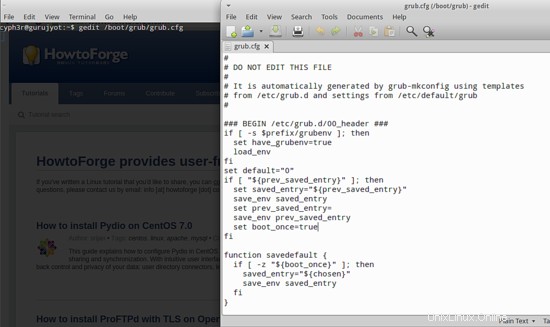
Die zu bearbeitende GRUB 2-Benutzerdatei befindet sich an zwei Stellen.
/etc/default/grub zum Ändern der Startmenüoptionen.
/etc/grub.d/ um die Skriptdateien zu bearbeiten, die "grub.cfg" erstellen .
Um mit der Bearbeitung der Startmenüoptionen zu beginnen, geben Sie Folgendes ein:
gksu gedit /etc/default/grub
Die Dinge, die Sie ändern können, sind:
GRUB_DEFAULT=0 #GRUB_HIDDEN_TIMEOUT=0 GRUB_HIDDEN_TIMEOUT_QUIET=true GRUB_TIMEOUT=-1 GRUB_DISTRIBUTOR=`lsb_release -i -s 2> /dev/null || echo Debian` GRUB_CMDLINE_LINUX_DEFAULT="quiet splash" GRUB_CMDLINE_LINUX=""
Um jeden von ihnen zu erklären, beginnen wir mit
GRUB_DEFAULT= Der Standardmenüeintrag. Dies kann eine Zahl sein, in diesem Fall identifiziert sie den N-Eintrag im generierten Menü, gezählt von Null, oder den Titel eines Menüeintrags oder die spezielle Zeichenfolge "gespeichert". Die Verwendung des Titels kann nützlich sein, wenn Sie einen Menüeintrag als Standard festlegen möchten, obwohl möglicherweise eine variable Anzahl von Einträgen davor steht.
HINWEIS:IN DER BEISPIELDATEI OBEN BEZEICHNET DIE ZAHL „0“ DEN ALLERERSTEN EINTRAG DER DATEI grub.cfg.
GRUB_HIDDEN_TIMEOUT= Starten Sie den Standardeintrag so viele Sekunden, nachdem das Menü angezeigt wurde, es sei denn, es wird eine Taste gedrückt. Der Standardwert ist "5". Auf "0" setzen, um sofort zu booten, ohne das Menü anzuzeigen, oder auf "-1", um unbegrenzt zu warten.
GRUB_HIDDEN_TIMEOUT_QUIET= Zeigt einen Countdown-Timer an, wenn er auf „false“ gesetzt ist. Wenn er auf „true“ gesetzt ist, wird einfach ein leerer Bildschirm angezeigt, bevor das eigentliche GRUB-Menü angezeigt wird.
GRUB_TIMEOUT= Dies ist die Anzahl der Sekunden, die GRUB das Menü anzeigt, bevor die Standardoption gestartet wird. Wenn Sie es auf "0" setzen, wird die Standardoption sofort gestartet, ohne das Menü anzuzeigen. Wohingegen die Einstellung auf "-1" das Menü anhält, bis der Benutzer eine Option auswählt.
GRUB_DISTRIBUTOR=lsb_release -i -s 2> /dev/null || echo Debian Diese Zeile ruft einfach den Namen im Menüeintrag ab.
GRUB_CMDLINE_LINUX_DEFAULT="leises Spritzen" Das Entfernen von „quiet“ hier wird eine Textausgabe während des Bootens anzeigen, wohingegen das Entfernen von „splash“ einen schwarzen Bildschirm anstelle des Splash-Bildes anzeigen wird.
Sie können fortfahren und Ihr eigenes Splash-Image einrichten, indem Sie es zu /boot/grub/ hinzufügen Verzeichnis
sudo cp splash1.jpg /boot/grub/
Das konnten Sie mit /etc/default/grub machen Datei. Wenn Sie jetzt Ihren eigenen Startmenüeintrag hinzufügen möchten, können Sie dies hier tun. Geben Sie Folgendes gemäß dem Bild ein.
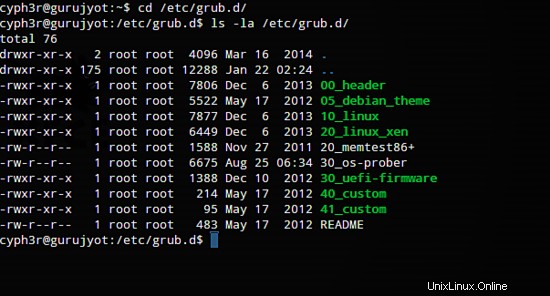
Jetzt müssen Sie die Datei 40_custom verwenden zum Schreiben eigener Menüeinträge.
gksu gedit 40_custom

Sie können fortfahren und auf die von os_prober generierten Einträge in /boot/grub/grub.cfg verweisen für ihre referenz. Der Name der Datei bestimmt, in welcher Reihenfolge die Skripte ausgeführt werden, also generiert 30_os_prober im Grunde einen Menüeintrag vor 40_custom und dann 41_custom. Um eine Datei ausführbar zu machen, müssen Sie die Dateiberechtigung ändern. Um die Berechtigung zu ändern, verwenden Sie
sudo chmod +x /etc/grub.d/40_custom
Das waren die Grundlagen. Um nun alle Einstellungen und Änderungen zu übernehmen, müssen Sie GRUB aktualisieren.
sudo update-grub
Starten Sie Ihr System neu und überprüfen Sie die Änderungen selbst.
Links
- www.gnu.org/software/grub/